SolidWorks练习题坚持为每一个爱学习的SolidWorks设计师更新练习题,今天更新的练习题是钣金练习题,用到SolidWorks钣金模块,是一个啤酒扳手的建模过程,大家可以练习起来。
SolidWorks钣金练习题啤酒扳手效果图
SolidWorks钣金练习题啤酒扳手建模步骤
1、打开SolidWorks软件,新建零件,然后在上视基准面进行草图绘制。样条曲线
2、钣金-基体法兰-厚度1.5,k因子0.23
3、在上视基准面进行草图绘制,如下图所示:
4、特征-拉伸切除
5、钣金-绘制的折弯,在模型上面进行草图绘制,如下图所示:
然后保存草图,如下图所示弹窗设置
6、然后在重复一遍,钣金-绘制的折弯,如下图所示:
参数如下
7、完成
以上就是关于SolidWorks钣金练习题做题步骤,仅供参考,希望大家可以多做练习,自我完成。下面给出SolidWorks练习题模型源文件供下载学习。
注:SolidWorks新手如果看图文版的SolidWorks练习题比较吃力,建议看我们的视频练习,会员高清视频可下载。
SolidWorks钣金练习题模型源文件下载


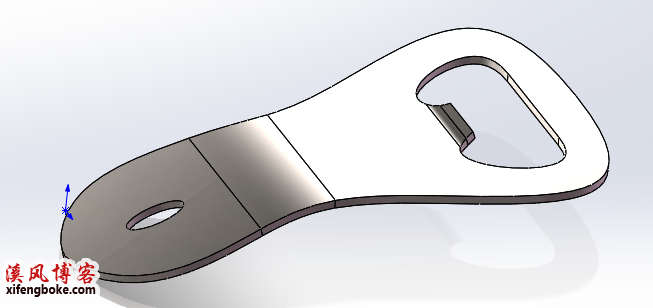
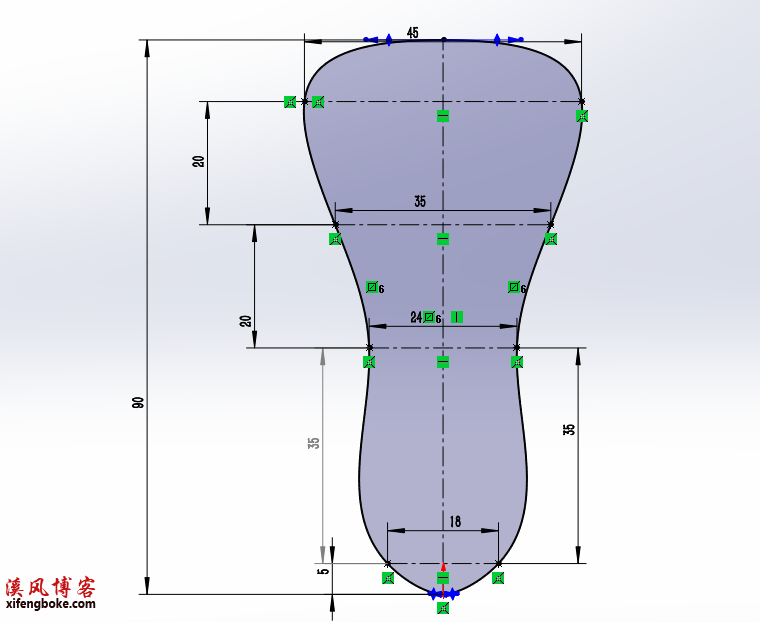
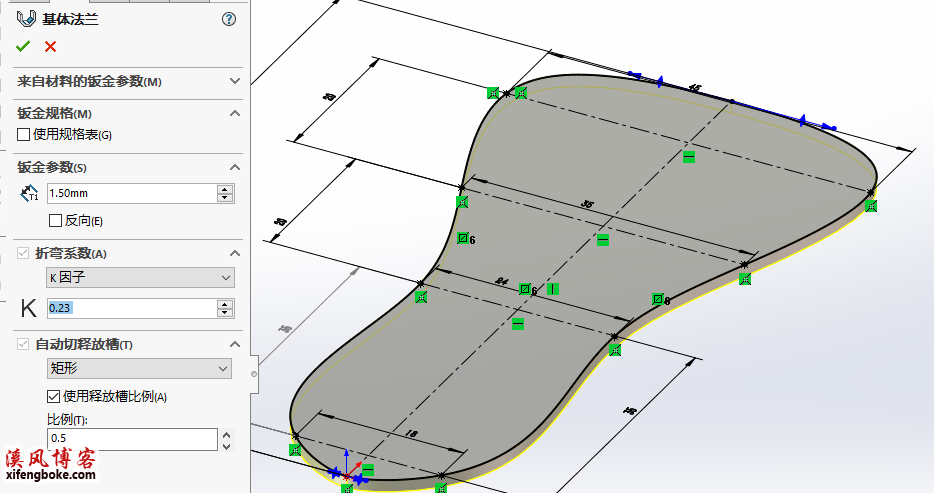

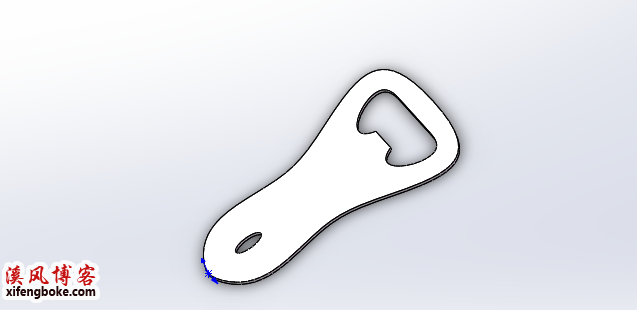
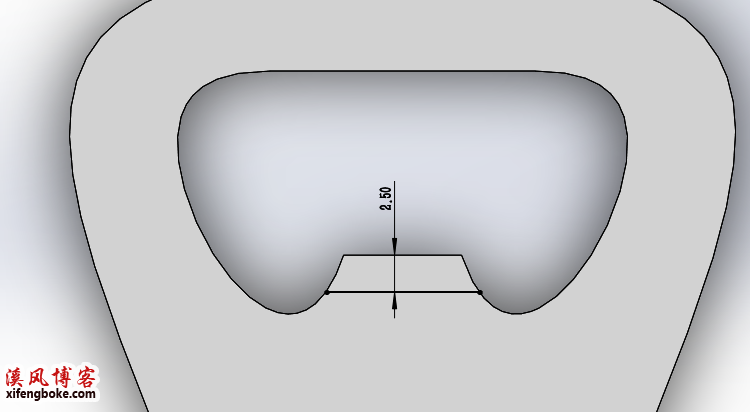
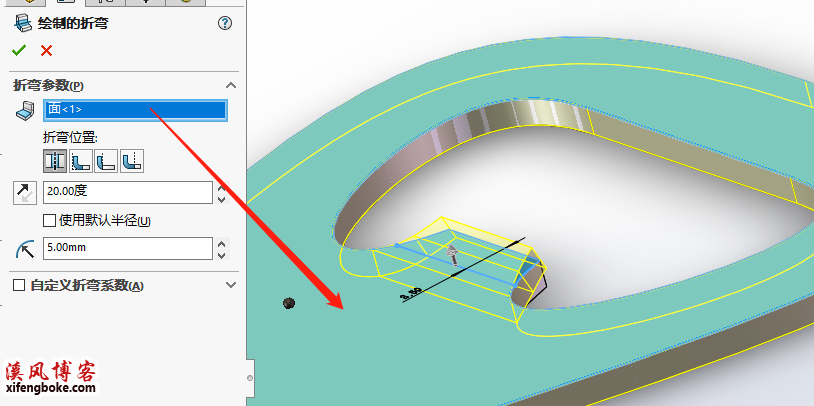

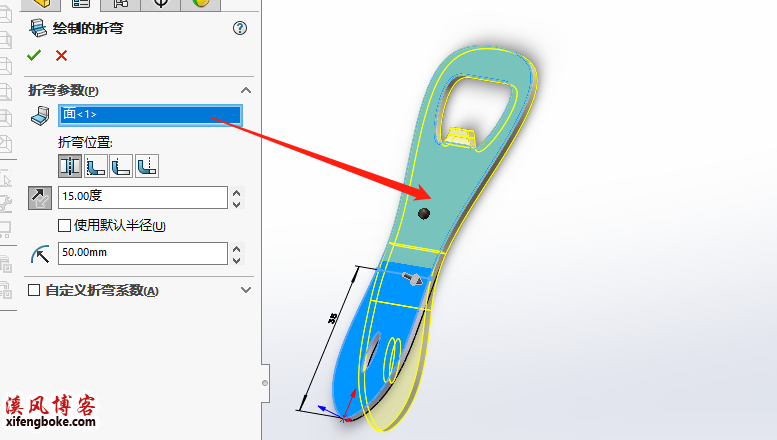











还没有评论,来说两句吧...